 Seznam zakázky
Seznam zakázky
Seznam zakázek je přehledná tabulka zakázek. V seznamu po vyhledání zakázky klávesou Enter se program přepne na určenou zakázku.
Po spuštění agendy Zakázky je zobrazena záložka Seznam. V seznamu jsou zobrazeny některé položky ze zakázek. Uživatel má možnost si navrhnout, které položky v seznamu budou zobrazeny a jaké bude pořadí jednotlivých sloupců pomocí činností v menu Tabulka Zobrazení tabulky.
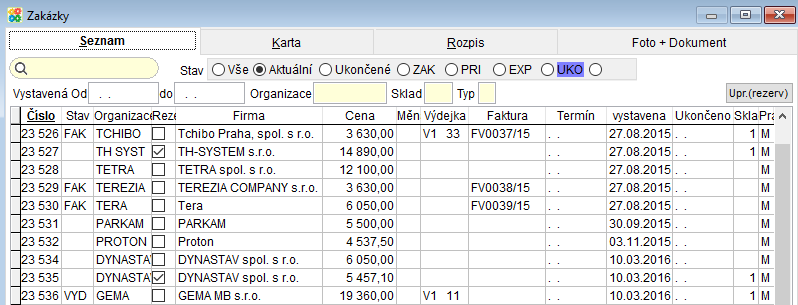
Seznam používá Ovládací prvek Mřížka.
V jednotlivých sloupcích se využívá vzestupné nebo sestupné třídění nebo inkrementální vyhledávání.
Ovládání:
Vkládání, opravy a rušení vydaných faktur pomocí Obrázkových tlačítek.
Pro pohyb po tabulce lze také použít směrové klávesy nebo klávesu Tab.
Lze použít i rychlé klávesy z klávesnice - Menu tabulka
F6 - vložení nové zakázky.
F2, PageDown - ukončení editace s uložením změn.
F4, Enter - oprava aktuální zakázky na pozici kurzoru.
F8 - zrušení tj. označení zakázky jako zrušené, opakovanou volbou se záznam obnoví. Jako zrušená se označí hlavička zakázka i všechny řádky rozpisu. Při obnovení zakázky je nutné obnovit i její rozpis tj. všechny řádky rozpisu.
Při prohlížení zakázek je na zrušené zakázce viditelně zapsaný text ZRUŠENA!
V seznamu zakázek je před zrušeným řádkem znak .
Lze nastavit, jestli se budou zrušené zakázky zobrazovat nebo ne. Používá se pro to tlačítko "Zrušené", které má dvě pozice.


 - jsou zobrazeny řádky označené jako zrušené.
- jsou zobrazeny řádky označené jako zrušené.
 - řádky označené jako zrušené nejsou zobrazeny.
- řádky označené jako zrušené nejsou zobrazeny.
Úplné vymazání řádků, tj. těch, které jsou označeny jako zrušené provede činnost Mazat zrušené.
V agendě Zakázky menu Tabulka Mazat zrušené věty ALT+M.
Z hlavní obrazovky programu volba Služby - servis Mazat zrušené.
Při práci v síti je možné tuto činnost provést pouze v případě, že se souborem nepracuje jiný uživatel.

 - tato tlačítka se využívají pro rychlý tisk. Pravým tlačítkem myši se rozbalí seznam tisků a uživatel si může vybrat, který tisk se bude tímto tlačítkem tisknout. Implicitně je nastavené:
- tato tlačítka se využívají pro rychlý tisk. Pravým tlačítkem myši se rozbalí seznam tisků a uživatel si může vybrat, který tisk se bude tímto tlačítkem tisknout. Implicitně je nastavené:
1 - tisk zakázky
2 - tisk balicího listu
3 - tisk dodacího listu
4 - tisk potvrzení objednávky
 - přímé odeslání tisku z tiskového menu e-mailem. Nadefinován je tisk odsouhlasení objednávky e-mailem. Klik pravým tlačítkem myši přepne do nastavení parametrů.
- přímé odeslání tisku z tiskového menu e-mailem. Nadefinován je tisk odsouhlasení objednávky e-mailem. Klik pravým tlačítkem myši přepne do nastavení parametrů.

Hodnoty parametru jsou nastavené na tisk Odsouhlasení objednávky. Uživatel má možnost je změnit a odesílat e-mailem jiný tisk. Parametr: Odeslání zakázky mailem - název tisku.
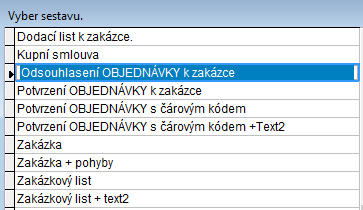
Filtry v Seznamu zakázek

Ukončené zakázky
Zakázka, která má vyplněno datum ukončení se považuje za ukončenou. Lze nastavit, jestli se budou ukončené zakázky zobrazovat nebo ne.

Vše - zobrazují se zakázky ukončené i neukončené.
Aktuální - zobrazují se pouze zakázky neukončené.
Ukončené - zobrazují se pouze ukončené zakázky.
Organizace - filtr na zakázky pro zadanou organizaci. F1 Adresy.
Sklad - číslo skladu. Zobrazí se zakázky, které mají vyplněný vybraný sklad.
Typ zakázky - v parametrech je možné připravit si typy pro zakázku. 1 typ = 1 řádek. Potom se mohou takto označené faktury filtrovat.
Filtr podle stavu zakázky

Stav zakázky - je možné použít připravený číselník Stavy, kde se nadefinují jednotlivé stavy rozpracovanosti zakázky. Nebo si nadefinovat vlastní stavy zakázky.
Tlačítko  sečte počet vět (záznamů) odpovídajících nastavenému filtru.
sečte počet vět (záznamů) odpovídajících nastavenému filtru.
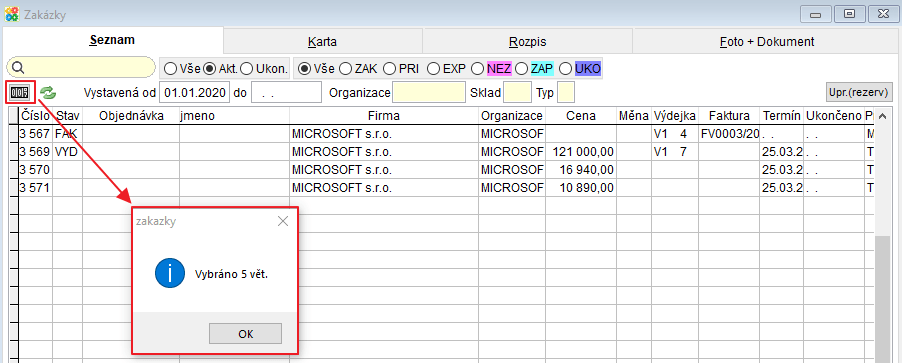
Upravit sazby DPH na zakázce
Menu Zakázky - Další služby. Po změně sazeb je možné přepočítat sazbu DPH na zakázkách.
Vymazat číslo faktury CEL
Pokud se ze zakázek tisknou celní faktury, které mají v čísle faktury předponu CEL, je možné ze zakázek, do kterých se při vytvoření faktury číslo zapíše, hromadně vymazat zapsaná čísla faktur z předponou CEL. Zakázky je potom možné editovat, což nejde pokud je v zakázce zapsané číslo faktury..
Třídění při vstupu na seznam - vydané faktury
Parametr: Třídění při vstupu na seznam - zakázky. Parametr ovlivňující třídění na záložce seznam v agendě Vydané faktury. Je možné si vybrat sloupec, podle kterého se bude seznam třídit, když do něj uživatel vstoupí. Pokud parametr zůstanou nevyplněný, tak si program pamatuje doklad, který byl aktuální při posledním otevření agendy.
Uprav podle rezervace
Do poptávky v zakázce se zboží zapíše činností - Uprav rezervaci. Tlačítko  je na seznamu zakázek. Zboží, které je na konkrétní zakázce zapsané v rezervaci a není na skladu se zapíše do poptávky.
je na seznamu zakázek. Zboží, které je na konkrétní zakázce zapsané v rezervaci a není na skladu se zapíše do poptávky.

Částka na zakázce se přepočte podle sloupce množství.
Rychlé volby
V seznamu zakázek je možné využít některé rychlé voly.

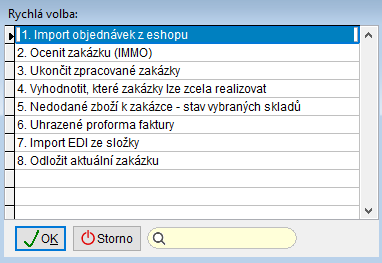
1. 2. Speciální činnosti
3. Ukončit zpracované zakázky - viz. Položky na kartě zakázky.
4. Vyhodnotit, které zakázky lze zcela realizovat.
Po této volbě se v seznamu zakázek jejich čísla barevně podbarví, podle vyhodnocení zakázky.
Růžová - zakázku nelze realizovat. Některé zboží není na skladě.
Zelená - zakázku lze plně realizovat. Potřebné zboží je na skladě.
Fialová - zakázka bude realizovatelná, až bude zboží dodáno. Je již objednané v agendě Objednávky.
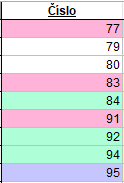
5. Nedodané zboží k zakázce - stav vybraných skladů
První tabulka zobrazí množství, které je nedodáno, na cestě a stav skladu
Druhá tabulky zobrazí množství na jednotlivých skladech.
Parametr: Seznam skladů pro zjištění realizovatelnosti zakázek. Zapíší se pouze ty sklady, které se používají pro zakázky. Program potom prohledává jenom tyto sklady.
6. Uhrazené proforma faktury - viz. Zakázky, které čekají na zaplacení.
7. Import EDI ze složky
8. Odložit aktuální zakázku - viz. Odložené zakázky.
EDI - elektronická výměna dat. Výměna obchodních dokumentů s ostatními firmami.
Parametr - Složky pro zpracování EDI zpráv (EDI_CESTY) - nastaví se složka, do které jsou přijímány dokumenty přes EDI.
Například:
Zobrazí se nové objednávky a do zakázek se založí nové zakázky.
Všechny parametry týkající se zpracování dokumentů přes EDI.

Související témata
Tabulka | Zobrazení tabulky | Podrobný filtr | Karta zakázky | Vkládání zakázky | Menu Zakázky | Další služby - Vydané faktury | Tiskové menu - Zakázky |© Ing. Zdeněk Krejčí Com-Sys Software, 1990-2025 • Poslední úprava: 25.03.2021
Nahlásit potíže s kapitolou

 -
- 